Comment arrêter d'utiliser Apple Music : guide à connaître
Si nous voulons désigner les meilleurs sites de streaming de musique en ligne, Apple Music n’est pas le meilleur. Il y a aussi des raisons pour lesquelles les gens voulaient savoir comment arrêter d'utiliser Apple Music. Bien qu'il soit possible d'intégrer plus facilement tous les produits Apple à l'aide de l'application Apple Music, il est toujours difficile d'accéder audit service si vous utilisez un appareil non Apple tel qu'un appareil Android, un ordinateur Windows et d'autres systèmes d'exploitation. .
Certaines personnes peuvent avoir envie d'annuler leur Apple Music en raison d'une décision de changer brutalement d'appareil, ou en raison de la difficulté d'accessibilité à ces fichiers musicaux. Ici, nous allons parler des directives et des procédures pour arrêter d'utiliser Apple Music. Nous allons vous présenter des méthodes en fonction de l'appareil que vous possédez ou allez utiliser. Une introduction rapide à Apple Music sera également abordée dans ledit article.
Contenu de l'article Partie 1. Qu'est-ce qu'Apple Music?Partie 2. Méthodes pour arrêter d'utiliser Apple MusicPartie 3. Comment puis-je accéder à mes morceaux les plus appréciés sur Apple Music ?Partie 4. Pour résumer tout
Partie 1. Qu'est-ce qu'Apple Music?
S'il existe de nombreux sites de streaming de musique en ligne que vous pouvez utiliser pour vos appareils Android, il en existe également un autre qui est presque uniquement destiné à l'utilisation des appareils Apple que vous possédez. Celui-ci s'appelle Apple Music. Si vous souhaitez profiter d'un service de streaming offrant une meilleure qualité audio, c'est celui-ci que vous devez utiliser. Apple Music est l’un des sites de streaming de musique en ligne les plus populaires au monde, notamment aux États-Unis. De nos jours, il est également possible d'accéder aux pistes Apple Music même en utilisant votre appareil Android. C'est l'une des meilleures fonctionnalités qu'Apple Music peut offrir.

Il est également possible d'écouter Apple Music sur de nombreux appareils comme un ordinateur Mac, un iPhone, un iPad, un PC Windows, un iPod Touch, une Apple Watch, Apple TV, le Web et les appareils Android également. Ce service de streaming de musique en ligne peut également proposer un essai gratuit de trois mois afin que les utilisateurs puissent avoir un avant-goût de ce que propose la plateforme de musique en ligne. L'une des bonnes fonctionnalités d'Apple Music réside dans les procédures permettant d'arrêter d'utiliser Apple Music. Nous allons partager avec vous les étapes à suivre pour procéder ci-dessous.
Partie 2. Méthodes pour arrêter d'utiliser Apple Music
Alors, comment arrêter d’utiliser Apple Music ? Eh bien, il existe de nombreuses méthodes en fonction de l'appareil que vous allez utiliser. Nous allons aborder ces procédures en abordant la méthode une par une ci-dessous.
Arrêtez votre abonnement Apple Music sur votre ordinateur
- Pour commencer le processus, vous devez vous rendre sur le site Web Apple Music à l'aide de votre navigateur Web, puis vous connecter au compte à l'aide du bouton indiquant Connexion. Vous verrez ce bouton dans la partie supérieure droite de l'interface.
- Allez ensuite appuyer sur l'icône du compte, qui se trouve dans la partie supérieure droite de la page puis dans le menu déroulant, vous devez appuyer sur l'option Paramètres.
- Ensuite, faites défiler vers le bas jusqu'à ce que vous soyez dans la partie inférieure de la page, et une fois que vous êtes dans la section Abonnements, vous devez appuyer sur l'option Gérer.
- Ensuite, accédez à la fenêtre Modifier votre abonnement, puis choisissez l'option Annuler l'abonnement, puis si vous souhaitez poursuivre le processus, confirmez-le.
Arrêtez votre abonnement Apple Music à l'aide de votre appareil Android
- Sur votre appareil Android, ouvrez l'application Apple Music.
- Allez cliquer sur le menu à trois points situé dans la partie supérieure droite de l'écran, puis cliquez sur l'option Compte.
- Une fois que vous êtes dans la section Abonnement, cliquez sur l’option Gérer l’abonnement.
- Appuyez ensuite sur Annuler l'abonnement, puis confirmez les actions au cas où il s'agirait de la chose ou de la procédure que vous vouliez vraiment faire.
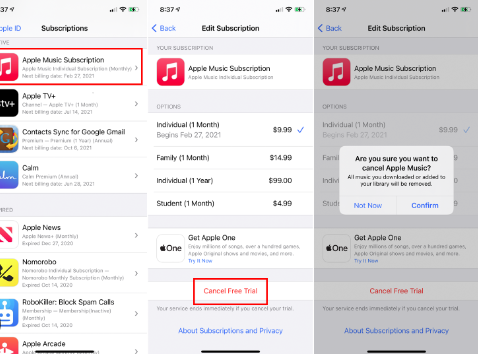
Arrêtez votre abonnement Apple Music sur votre iPhone
- Déverrouillez votre iPhone, puis appuyez sur l'icône Paramètres.
- En haut de la page, cliquez sur votre nom.
- Ensuite, dans le premier menu, vous devez choisir le bouton Abonnements.
- Allez cliquer sur Apple Music, que vous verrez dans la liste dont vous disposez.
- Ensuite, dans la partie inférieure de l'écran, vous devez appuyer sur le bouton rouge réservé à Annuler l'abonnement.
Arrêtez votre abonnement Apple Music sur votre ordinateur Mac
- Sur votre ordinateur Mac, vous devez lancer l'App Store.
- Appuyez sur votre nom que vous verrez dans le coin supérieur droit de l'écran. Vous pouvez également vous connecter si vous ne l'êtes pas encore.
- Appuyez ensuite sur Paramètres du compte que vous verrez dans le menu suivant que vous verrez.
- Ensuite, faites défiler vers le bas jusqu'à ce que vous voyiez Abonnements, puis appuyez sur l'option Gérer.
- Ensuite, vous devez voir votre abonnement Apple Music, puis appuyer sur l'option Modifier.
- Ensuite, appuyez sur l'option Annuler l'abonnement et vous avez correctement exécuté comment arrêter d'utiliser Apple Music sur votre ordinateur Mac.
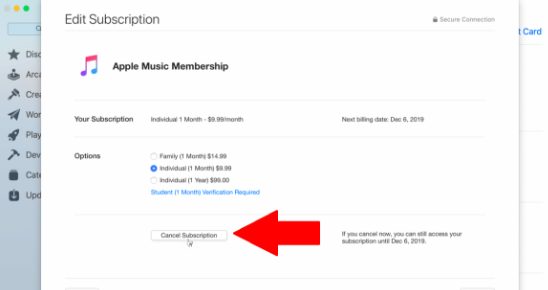
Et voilà ! Voici les étapes à suivre pour arrêter d'utiliser Apple Music en fonction de l'appareil que vous possédez. L'annulation de votre abonnement Apple Music peut être facilement exécutée une fois que les procédures indiquées ci-dessus sont toutes suivies au bon rythme. Une fois que vous avez annulé votre abonnement Apple Music, existe-t-il un autre moyen d'écouter toutes les chansons Apple Music que vous aimez ?
Partie 3. Comment puis-je accéder à mes morceaux les plus appréciés sur Apple Music ?
Croiriez-vous que la musique a beaucoup de merveilles ? Eh bien, il pourrait y avoir des raisons pour lesquelles les gens souhaitent savoir comment arrêter d'utiliser Apple Music. Et comme nous l'avons discuté ci-dessus, nous espérons avoir partagé avec vous toutes les informations nécessaires dont vous aurez besoin sur ledit sujet. Apple Music est l'un des plus grands services de streaming au monde offrant un accès aux fichiers musicaux à des coûts à la charge du client. Une fois les cotisations et les appareils nécessaires bien sécurisés, les utilisateurs pourront accéder aux morceaux de musique d'Apple Music.
Il existe des limitations auxquelles vous devez faire face lorsque vous choisissez Apple Music. Ses traces sont protégées par Cryptage DRM c'est la principale raison pour laquelle l'accès à ses pistes sera difficile si vous ne possédez pas d'appareil Apple. De plus, les pistes Apple Music sont dans le type de fichier appelé AAC, ce format de fichier est difficile d'accès dans les lecteurs MP3. Il faut donc télécharger et convertir ces fichiers musicaux dans des formats facilement accessibles comme MP3, FLAC, AIFF, WAV et bien plus encore. Vous devez également vous assurer que vous êtes abonné à l'abonnement premium d'Apple Music pour pouvoir continuer.
Compte tenu de tous ces facteurs, vous pourriez penser que cela sera trop difficile pour vous, et vous devez penser à une manière alternative d'accéder librement à la musique, en vous assurant que votre stress face à de telles choses sera réduit. Ici, nous allons vous parler de quelque chose TunesFun Convertisseur de musique Apple. Il s'agit d'un convertisseur professionnel qui vous aidera avec tous vos besoins de conversion ainsi que d'autres préoccupations concernant l'accessibilité de votre Apple Music. Cet outil est plus performant que vous ne l’avez jamais imaginé. Pour vous guider, voici ce que TunesFun Apple Music Converter peut faire :
- Convertissez vos pistes Apple Music au format AAC en MP3, FLAC, AIFF, WAV, MP4 et bien plus encore.
- Supprimez le cryptage DRM qui protège toutes les pistes Apple Music que vous souhaitez télécharger.
- Facile à utiliser car les procédures sont simples. L'interface du TunesFun Apple Music Converter est également facile à comprendre.
- Économisez la plupart de votre temps, de votre argent et même de vos efforts, car cet outil ne nécessiterait pas la majeure partie de votre travail. Et en plus, il se convertit à un rythme très rapide, ce qui vous permet d'avoir du temps pour d'autres choses que vous devez accomplir.
- Profitez de la meilleure qualité de fichiers qui ne seront sûrement pas compromis même si la conversion est rapide et facile.
Pour vous donner de plus amples informations sur le TunesFun Apple Music Converter, voici les étapes à suivre :
Étape 1. Le téléchargement et l'installation du TunesFun Apple Music Converter doit être effectué. Une fois terminé, appuyez sur Ajouter des fichiers pour enfin importer les fichiers que vous deviez convertir.

Étape 2. Choisissez le type de fichier que vous souhaitez avoir et, une fois défini, créez un dossier à utiliser comme stockage par défaut une fois la conversion de n'importe quel fichier terminée.

Étape 3. Appuyez sur le bouton Convertir, asseyez-vous et détendez-vous pendant que vous attendez les résultats. Cela ne vous prendra que quelques minutes et les fichiers musicaux dont vous avez besoin seront enfin disponibles.

Partie 4. Pour résumer tout
Comme nous l'avons discuté, il existe de nombreuses méthodes pour arrêter d'utiliser Apple Music. Ces procédures ont été évoquées en fonction de l'appareil que vous devez utiliser. Une fois que vous avez annulé votre abonnement Apple Music, il serait préférable de rechercher de meilleures alternatives pour écouter les morceaux Apple Music, et comme nous l'avons partagé à l'aide d'un outil professionnel tel que le TunesFun Apple Music Converter sera la meilleure option qui soit.
Laissez un commentaire